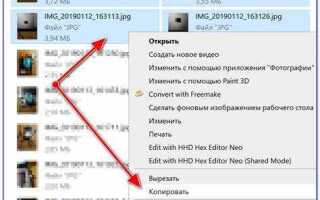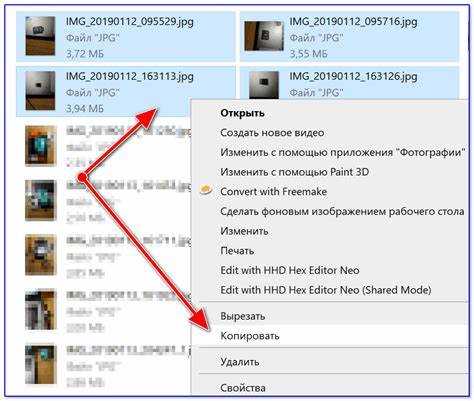
Передача видео с камеры GoPro на компьютер – это процесс, который можно выполнить несколькими способами. В зависимости от ваших предпочтений и наличия нужных устройств, вы можете выбрать наиболее удобный вариант: через USB-кабель, с помощью карты памяти или по беспроводной сети через Wi-Fi.
Передача через USB-кабель является самым прямым и быстрым методом. Подключите камеру GoPro к компьютеру с помощью прилагаемого USB-кабеля. После подключения GoPro должна автоматически перейти в режим хранения данных. На экране компьютера откроется окно с содержимым карты памяти камеры, и вы сможете просто перетащить видеофайлы в нужную папку.
Если вы хотите передавать файлы без проводов, то используйте Wi-Fi или Bluetooth. Включите на GoPro режим беспроводной связи и подключитесь к камере через соответствующее приложение, например, GoPro Quik. Этот метод подходит для тех, кто не хочет возиться с проводами, но имейте в виду, что передача больших файлов может занять больше времени.
Использование карты памяти является еще одним удобным способом передачи данных. Извлеките microSD карту из камеры GoPro и вставьте её в кард-ридер, подключенный к компьютеру. После этого можно копировать файлы как с обычного флеш-накопителя. Этот метод особенно эффективен, если вы хотите передать несколько файлов сразу или работать с видеофайлами большого объема.
Независимо от выбранного способа, важно помнить, что видео с GoPro часто имеют формат .MP4, который поддерживается большинством программ для редактирования и просмотра видео. Убедитесь, что ваш компьютер оснащен необходимыми программами для работы с такими файлами, если потребуется их редактирование или конвертация.
Подключение GoPro к компьютеру через USB-кабель
Для того чтобы передать видео с GoPro на компьютер, нужно выполнить несколько шагов. Важно знать, что не все USB-кабели подходят для передачи данных. Используйте оригинальный или сертифицированный кабель для передачи данных, чтобы избежать ошибок.
Шаги для подключения:
- Подключите GoPro к компьютеру с помощью USB-кабеля.
- Включите камеру. При подключении GoPro предложит выбрать режим работы. Для передачи данных выберите режим «Mass Storage» или «MTP». В некоторых моделях GoPro этот выбор происходит автоматически.
- После подключения GoPro отобразится как внешний диск в проводнике файлов на компьютере. В Windows это будет диск с названием GoPro, на Mac – просто устройство с именем GoPro.
- Откройте папку с видеофайлами, которые вы хотите перенести на компьютер. Обычно они находятся в папке «DCIM».
- Выделите нужные файлы и перетащите их в папку на вашем компьютере.
Советы:
- Если при подключении GoPro не отображается как внешний диск, попробуйте использовать другой USB-кабель или порт на компьютере.
- Перед переносом файлов рекомендуется закрыть все программы, которые могут блокировать доступ к устройству, например, программы для синхронизации данных или камеры.
- Убедитесь, что у вас установлены все необходимые драйверы для работы с камерой, особенно на старых версиях Windows.
После завершения передачи файлов не забудьте безопасно отключить устройство через опцию «Извлечь устройство» в проводнике файлов.
Передача видео с помощью SD-карты: пошаговая инструкция

Для передачи видео с камеры GoPro на компьютер через SD-карту выполните следующие шаги:
Шаг 1: Извлеките SD-карту из камеры. Аккуратно извлеките карту из слота камеры, убедившись, что она не повреждена. Если вы используете карту microSD, убедитесь, что она находится в адаптере для стандартного формата SD, если требуется.
Шаг 2: Вставьте SD-карту в кардридер. Используйте внешний кардридер, подключаемый через USB, если в вашем компьютере нет встроенного слота для SD-карт. Убедитесь, что кардридер совместим с форматом вашей карты (SD, microSD).
Шаг 3: Подключите кардридер к компьютеру. В большинстве случаев компьютер автоматически распознает карту и откроет ее содержимое в проводнике. Если этого не произошло, зайдите в «Мой компьютер» и выберите подключенную карту.
Шаг 4: Найдите папку с видеофайлами. В корне SD-карты обычно находится папка «DCIM», в которой хранятся записи с камеры GoPro. Откройте эту папку и найдите нужные видеофайлы.
Шаг 5: Скопируйте видео на компьютер. Выделите нужные видеофайлы, щелкните правой кнопкой мыши и выберите «Копировать». Затем вставьте их в папку на компьютере, куда хотите сохранить материалы.
Шаг 6: Безопасно извлеките SD-карту. После завершения передачи файлов щелкните правой кнопкой мыши по значку устройства в трее и выберите «Извлечь». Это поможет избежать повреждения данных на карте.
Использование приложения GoPro Quik для передачи файлов
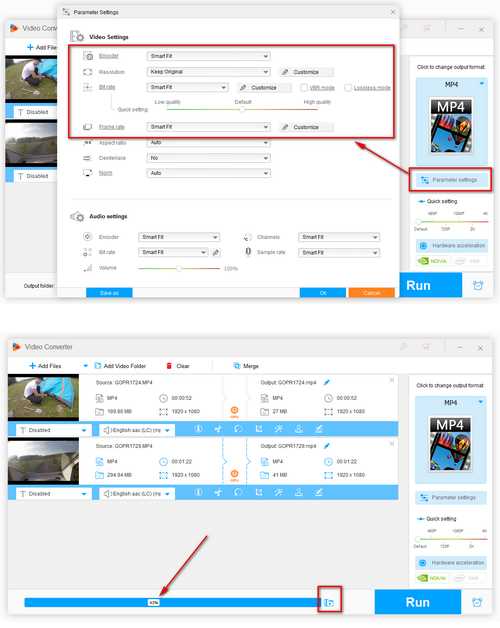
Для удобной передачи видео и фото с камеры GoPro на компьютер можно использовать приложение GoPro Quik. Оно позволяет не только переносить данные, но и быстро управлять контентом, а также редактировать материалы перед сохранением на устройствах. Для использования приложения Quik следуйте этим шагам:
Шаг 1: Установка приложения GoPro Quik
Скачайте и установите GoPro Quik с официального сайта или через магазин приложений (Mac App Store или Microsoft Store для Windows). Программа доступна для операционных систем Windows и macOS.
Шаг 2: Подключение камеры GoPro
Для передачи файлов подключите вашу GoPro к компьютеру через USB-кабель. Если камера поддерживает Wi-Fi, можно использовать беспроводное соединение для синхронизации.
Шаг 3: Открытие Quik и настройка устройства
После подключения откройте GoPro Quik. Программа автоматически распознает подключенное устройство. Если это первый раз, вам нужно будет следовать инструкциям на экране для авторизации устройства.
Шаг 4: Передача файлов
В приложении Quik выберите нужные видео и фото для передачи. Программа предложит два варианта: перенос файлов на жесткий диск или их автоматическое создание в облачном хранилище GoPro (если активирована подписка на GoPro Plus).
Шаг 5: Завершение передачи
После завершения переноса файлов, Quik автоматически упорядочит контент по типам и датам съемки. Для более удобного поиска и работы с материалами можно воспользоваться фильтрами и метками.
Рекомендации:
— Для лучшей производительности используйте прямое подключение через USB, избегая промежуточных устройств или кабелей.
— Регулярно обновляйте программу GoPro Quik, чтобы избежать ошибок в процессе передачи и получить доступ к последним функциям.
— Для быстрого обмена данными с компьютером можно настроить автоматическое импортирование файлов при подключении GoPro.
Как передать видео с GoPro по Wi-Fi или Bluetooth

Для передачи видео с GoPro на компьютер по Wi-Fi или Bluetooth, необходимо использовать специальные приложения и настройки камеры. Рассмотрим два варианта передачи: через Wi-Fi и Bluetooth.
Для передачи по Wi-Fi включите в настройках GoPro функцию Wi-Fi. Это обеспечит подключение к сети вашего маршрутизатора, через который можно передать данные на компьютер. Скачайте на компьютер приложение GoPro Quik, которое поддерживает синхронизацию с камерой через Wi-Fi. В приложении выберите камеру, подключитесь к ней и передайте видеофайлы. Для более быстрой передачи, убедитесь, что и камера, и компьютер подключены к одной сети Wi-Fi с хорошим сигналом.
Bluetooth может использоваться для обмена небольшими файлами, такими как фотографии, но передача видео с его помощью будет медленной и неудобной. Однако, Bluetooth можно использовать для установления соединения с мобильным устройством или для удалённого управления камерой. Для передачи видео через Bluetooth на компьютер потребуется использование дополнительных программ, так как большинство устройств не поддерживают прямую передачу видео по этому протоколу.
Для использования Bluetooth убедитесь, что Bluetooth на камере и на компьютере активирован. Затем выполните сопряжение устройств и используйте соответствующее ПО для передачи данных. Однако учитывайте, что передача больших файлов будет сильно ограничена скоростью Bluetooth-соединения.
Для оптимальной скорости передачи рекомендуется использовать Wi-Fi, особенно для крупных видеофайлов, так как Bluetooth для таких целей не подходит. Передача через Wi-Fi более стабильна и быстра, чем через Bluetooth.
Настройка правильного формата видео для копирования на компьютер

При передаче видео с GoPro на компьютер важно убедиться, что формат файла совместим с используемыми программами для обработки или просмотра. GoPro использует несколько типов кодеков и контейнеров, которые могут варьироваться в зависимости от настроек камеры и выбранных параметров записи.
Для начала, убедитесь, что камера записывает видео в стандартном формате .MP4 с кодеком H.264. Этот формат поддерживается большинством видеоредакторов и проигрывателей, включая программы для Windows и macOS. В настройках камеры выберите именно этот формат, если хотите избежать дополнительных шагов по конвертации.
Если ваша GoPro записывает видео в формате .HEVC (H.265), этот кодек обеспечивает более высокую степень сжатия при меньшем размере файла, но не все старые устройства и программы поддерживают его. В таком случае можно либо изменить настройки записи на H.264, либо использовать конвертеры для преобразования файлов в более универсальный формат.
Обратите внимание на разрешение и частоту кадров. Для большинства задач достаточно видео с разрешением 1080p и частотой кадров 30 или 60 кадров в секунду. При необходимости можно установить более высокие значения, например 4K или 120 fps, но это потребует дополнительных ресурсов от вашего компьютера для обработки.
Для удобства можно также заранее настроить GoPro на создание отдельных файлов с более короткими временными отрезками (например, 5 или 10 минут). Это упростит процесс копирования и уменьшит вероятность повреждения больших файлов при передаче.
Проблемы с передачей видео с GoPro и способы их решения
Передача видео с GoPro на компьютер может столкнуться с рядом проблем. Чтобы избежать их или оперативно устранить, важно знать возможные причины и способы их решения.
- Отсутствие соединения с компьютером
- Используйте другой USB-кабель.
- Подключите камеру к другому порту USB.
- Обновите драйверы для устройства на сайте производителя.
- Попробуйте использовать картридер для считывания карты памяти напрямую.
- Видео не воспроизводится после передачи
- Проверьте целостность файла: при передаче через USB или картридер иногда возникают ошибки записи. Попробуйте перенести файл повторно.
- Убедитесь, что используемый плеер поддерживает формат, в котором GoPro записывает видео (обычно это .MP4). Для воспроизведения используйте обновленный плеер, например, VLC.
- Если файл поврежден, используйте специализированное ПО для восстановления видеофайлов.
- Ошибка доступа к файлам на карте памяти
- Попробуйте подключить карту памяти через картридер.
- Если система не распознает карту, проверьте ее с помощью других устройств или форматируйте с помощью утилиты в операционной системе (учитывайте, что все данные будут удалены при форматировании).
- Используйте программу для восстановления данных, если карта памяти повреждена.
- Неудачная передача больших файлов
- Используйте более быстрые порты, например, USB 3.0, если они доступны.
- Попробуйте передавать файлы по частям, разбив их на более мелкие сегменты, чтобы избежать ошибок при передаче.
- Если файл слишком большой для копирования, рассмотрите использование облачных сервисов для переноса данных.
- Недостаток энергии на GoPro
- Зарядите камеру перед передачей данных.
- Используйте внешнее питание, если передача данных занимает много времени.
Если GoPro не распознается при подключении к компьютеру, причиной может быть неисправный кабель, проблемы с портом USB или некорректные драйверы. Для решения проблемы попробуйте следующее:
Если видео не воспроизводится на компьютере, возможно, файл поврежден, или использованный плеер не поддерживает формат записи. Для решения проблемы:
Если система не может получить доступ к данным на SD-карте, проблема может заключаться в неправильной файловой системе или повреждении карты. Для устранения:
При передаче больших видеофайлов могут возникать проблемы, связанные с объемом данных или ограничениями операционной системы. Для решения:
Во время передачи файлов камера может отключиться из-за недостаточного заряда батареи. Для предотвращения:
Как выбрать лучший способ передачи в зависимости от объема файлов
При передаче видео с GoPro на компьютер выбор метода зависит от объема файлов и удобства передачи. Для небольших файлов (до 1-2 ГБ) лучше использовать стандартное подключение через USB-кабель. Это быстро и не требует дополнительного оборудования. Просто подключите камеру, откройте проводник и скопируйте нужные файлы. В случае, если передача видео частая, это наиболее удобный и быстрый способ.
Если объем данных больше 2 ГБ, рекомендуется использовать карту памяти. Снимите microSD карту из камеры и вставьте ее в кардридер компьютера. Такой способ особенно удобен при передаче больших объемов, так как он не ограничен скоростью USB-порта, а скорость чтения/записи карты памяти обычно выше. При этом не нужно каждый раз подключать саму камеру.
Для файлов более 10-15 ГБ, если необходимо быстро передать большое количество видеофайлов, удобным вариантом будет использование проводного подключения через интерфейс USB 3.0 или 3.1, если ваша камера и компьютер поддерживают эту технологию. USB 3.0 позволяет достичь скорости передачи до 5 Гбит/с, что значительно ускоряет процесс работы с большими видеофайлами. Однако для этого потребуется соответствующий кабель и наличие порта на компьютере.
Для очень больших объемов данных (более 50-100 ГБ) разумно использовать внешний жесткий диск с поддержкой USB 3.0 или Thunderbolt. Это позволяет ускорить передачу данных и избежать перегрузки внутренней памяти компьютера. Внешние диски имеют гораздо больший объем и производительность по сравнению с флеш-накопителями и картами памяти.
Если требуется передать файлы удаленно, например, через интернет, для файлов объемом до 10-20 ГБ подходит облачное хранилище. Использование Google Drive, Dropbox или других сервисов позволяет удобно делиться видео с другими людьми или сохранять его в облаке. Однако скорость передачи зависит от скорости интернет-соединения и может занять много времени при больших объемах.
Как организовать автоматическую синхронизацию видео с GoPro на ПК
Для настройки синхронизации с GoPro через Quik необходимо установить на ПК последнюю версию приложения. После установки и запуска приложения подключите камеру через USB-кабель или используйте карту памяти с файловым менеджером для доступа. В настройках Quik включите опцию автоматической синхронизации. Программа будет обнаруживать подключение камеры и автоматически передавать новые файлы в заранее выбранную папку на вашем ПК.
Если вам нужно синхронизировать видео через Wi-Fi, то можно настроить GoPro для работы в сети. Для этого активируйте функцию Wi-Fi на камере и подключите ее к сети. Далее используйте мобильное приложение GoPro или Quik для передачи файлов. В этом случае передача данных будет происходить автоматически при подключении камеры к сети, что избавит вас от необходимости вручную копировать видео.
Для более продвинутых пользователей возможна настройка автоматической синхронизации с помощью скриптов. Например, с использованием программного обеспечения для автоматизации, как AutoHotkey или Task Scheduler в Windows. Такие решения позволяют настроить систему на автоматическое копирование файлов с устройства GoPro в нужную папку на ПК по расписанию или при подключении камеры.
Для максимальной скорости синхронизации рекомендуется использовать карты памяти с высокой скоростью записи и подключения через USB 3.0 или более быстрые порты. Также стоит помнить, что Wi-Fi передача может занять больше времени, чем при подключении через провод, особенно при большом объеме данных.
Вопрос-ответ:
Как передать видео с GoPro на компьютер?
Передача видео с камеры GoPro на компьютер осуществляется несколькими способами. Первый вариант — подключить камеру к ПК с помощью USB-кабеля. После подключения GoPro будет распознана как внешний накопитель. Вы можете скопировать файлы с карты памяти на компьютер. Второй способ — использовать карту памяти SD. Извлеките карту из камеры и вставьте в кардридер, затем перенесите видео на ПК. Третий вариант — использовать беспроводную передачу через приложение GoPro. Для этого включите Wi-Fi на камере и подключите её к компьютеру или мобильному устройству через приложение GoPro. Все три метода позволяют быстро перенести видео с камеры на ваш компьютер.
Какие проблемы могут возникнуть при передаче видео с GoPro?
Иногда при передаче видео с GoPro на компьютер могут возникать различные проблемы. Одной из самых распространённых является проблема с распознаванием устройства. Это может случиться, если USB-кабель повреждён или компьютер не установил необходимые драйверы. В таком случае стоит попробовать перезагрузить компьютер или использовать другой кабель. Если используете карту памяти, возможно, она повреждена, что может привести к сбоям при чтении данных. Ещё одной распространённой проблемой является использование устаревшего ПО, что может затруднить или сделать невозможным подключение камеры к компьютеру. В таких случаях стоит обновить программу или использовать альтернативные способы передачи данных, например, через Wi-Fi.
Можно ли передавать видео с GoPro на компьютер без использования USB-кабеля?
Да, видео с GoPro можно передавать на компьютер без USB-кабеля. Один из таких методов — использование карты памяти SD. Просто извлеките карту из камеры и вставьте её в кардридер, подключённый к компьютеру. Это позволит вам скопировать видеофайлы напрямую. Другой способ — передача через Wi-Fi. Для этого включите на GoPro функцию Wi-Fi, подключитесь к камере через приложение GoPro и передайте файлы на компьютер или мобильное устройство. Этот способ особенно удобен, если вы хотите избежать проводов или если у вас нет под рукой подходящего USB-кабеля.
Какие файлы можно передать с GoPro на компьютер?
С камеры GoPro можно передать все видео и фотографии, которые были записаны или сделаны с помощью устройства. Обычно это файлы в формате MP4 для видео и JPG для фото. Эти файлы сохраняются на карте памяти камеры и могут быть переданы на компьютер для редактирования или хранения. Если на вашей GoPro установлена дополнительная карта памяти, то на ней могут храниться и другие типы файлов, такие как изображения в формате RAW или записи, сделанные в других режимах камеры. При передаче на компьютер можно выбрать только те файлы, которые вам нужны, и скопировать их на жесткий диск или в облачное хранилище.
Как избежать потери качества видео при передаче с GoPro на компьютер?
При передаче видео с GoPro на компьютер важно следовать нескольким простым рекомендациям, чтобы не потерять качество. Во-первых, используйте прямое копирование файлов с карты памяти или с камеры без изменения формата. Некоторые программы для передачи данных могут преобразовывать файлы, что может привести к снижению качества. Во-вторых, убедитесь, что при использовании проводного соединения USB-кабель исправен, и ваше устройство может передавать данные с максимальной скоростью. Если передача идёт через Wi-Fi, помните, что беспроводная сеть должна быть стабильной, чтобы избежать потери данных. Лучше всего использовать USB 3.0, так как он обеспечивает более быструю передачу данных, чем старые порты USB 2.0.